Twitter, acum X, oferă mai multe modalități de a vă personaliza experiența pe platforma sa. Vă puteți personaliza imaginea de profil, biografia, numele de utilizator, imaginea antetului și multe altele. Dar ce se întâmplă dacă doriți să schimbați fontul în Twitter?
Platforma permite utilizatorilor să modifice fontul? Ce puteți modifica pe această platformă? Obțineți răspunsurile la aceste întrebări în secțiunile următoare!

Cuprins
Cum să schimbi fontul în numele Twitter: Ghid pas cu pas
Când postați, oamenii vă vor vedea numele de afișare. Prin schimbarea aspectului acestuia, puteți atrage cu ușurință atenția oamenilor. Cu toate acestea, dacă mergeți la pagina de editare a profilului, nu vedeți o opțiune de personalizare a fontului.
Ghidul de mai jos explică cum să schimbați fontul în numele Twitter:
- Accesați un site terț specializat în fonturi Twitter. Puteți utiliza LingoJam, Glyphy, Fotor sau FontsForTwitter.
- Introduceți numele dvs. de afișare Twitter, iar site-ul terță parte vă va afișa numele în fonturi diferite.
- Găsiți una care se potrivește stilului dvs. și copiați-o.
- Accesați X pe dispozitivul dvs. și conectați-vă la contul X.
- Dacă utilizați browserul desktop, faceți clic pe butonul Profil din panoul de navigare rapidă. Atingeți butonul cu imaginea profilului din aplicație și selectați Profil în panoul de navigare rapidă.
- Faceți clic stânga pe butonul Editare profil.
- Lipiți numele afișat cu fontul personalizat în câmpul de text Nume.
- Faceți clic stânga pe butonul Salvare din colțul din dreapta sus al ferestrei pop-up.
Acest lucru schimbă fontul numelui dvs. de afișare pe toate dispozitivele.
Notă: Această metodă funcționează pentru tweet-uri și mesaje directe (DM).
Cum să schimbați rapid culoarea fontului în Twitter
Culoarea fontului este o altă modalitate de a vă îmbunătăți experiența pe platformă. Aceasta poate face mai ușoară diferențierea mențiunilor, a butoanelor și a altor elemente pe Twitter. Iată cum să schimbați culoarea fontului în Twitter:
Notă: Începând cu august 2024, această metodă funcționează numai pe browserul desktop și pe aplicația iOS. Dacă utilizați aplicația mobilă X pe un dispozitiv Android, utilizați un browser mobil sau desktop.
- Deschideți X într-un browser desktop, într-un browser mobil sau în aplicația iOS.
- Urmați aceste instrucțiuni în funcție de dispozitivul dvs:
- Browser desktop: Faceți clic stânga pe Mai mult în meniul de navigare rapidă din partea stângă și alegeți Setări și confidențialitate.
- Browser mobil: Atingeți pictograma cu imaginea profilului dvs. Twitter și selectați Setări și confidențialitate.
- Aplicația iOS: Trageți cu degetul spre dreapta din fluxul Pentru dvs., atingeți Setări și asistență și apăsați butonul Setări și confidențialitate.
- Faceți clic stânga pe opțiunea Accesibilitate, afișare și limbi de pe pagina de setări Twitter.
- Faceți clic pe Afișaj pe desktop sau pe browserul mobil. Dacă sunteți pe aplicația iOS, selectați Afișaj și sunet și deschideți Tema.
- X vă solicită să alegeți din următoarele opțiuni de culoare:
- Albastru
- Verde
- Portocaliu
- Violet
- Roșu
- Galben
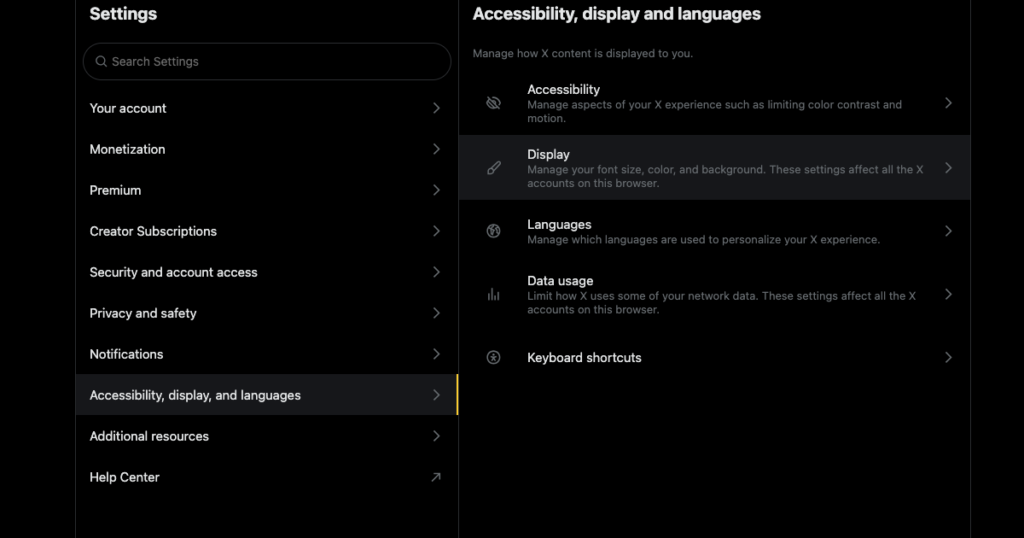
Cum să modificați dimensiunea fontului în aplicația Twitter pentru dispozitive Android și iOS
Schimbarea mărimii fontului pe X poate facilita citirea mesajelor și a DM-urilor. De asemenea, dacă alegeți un font mai mic, platforma va afișa mai mult conținut, mai ales pe un ecran mai mic. Instrucțiunile de mai jos explică cum să modificați dimensiunea fontului în aplicația Twitter:
Notă: Începând cu august 2024, Twitter pentru Android nu vă permite să modificați dimensiunea fontului. Trebuie să utilizați un browser desktop sau mobil pe un dispozitiv Android.
- Vizitați X pe aplicația iOS sau un browser mobil pe dispozitivul Android.
- Atingeți butonul cu imaginea dvs. de profil X din colțul din stânga sus. Un panou lateral va apărea pe ecran.
- În aplicația iOS, selectați Setări și asistență și atingeți textul Setări și confidențialitate. Browserul mobil afișează doar Setări și Confidențialitate.
- În pagina de setări X, atingeți meniul Accesibilitate, Afișaj și Limbi.
- Deschideți Afișaj și sunet dacă utilizați aplicația iOS. Pe browserul mobil Android, atingeți Afișaj.
- În aplicația iOS, veți vedea un cursor cu "Aa" la ambele capete. În browserul mobil Android, acest cursor se află sub secțiunea Dimensiunea fontului.
- Puteți modifica dimensiunea fontului Twitter urmând acești pași:
- Trageți cursorul spre stânga pentru a reduce dimensiunea fontului.
- Deplasați cursorul fontului spre dreapta pentru a mări dimensiunea fontului.
- Pe măsură ce deplasați cursorul, veți vedea dimensiunea fontului schimbându-se în interfața de utilizator Twitter. Reveniți la cronologia dvs. după ce ați ales o dimensiune adecvată.
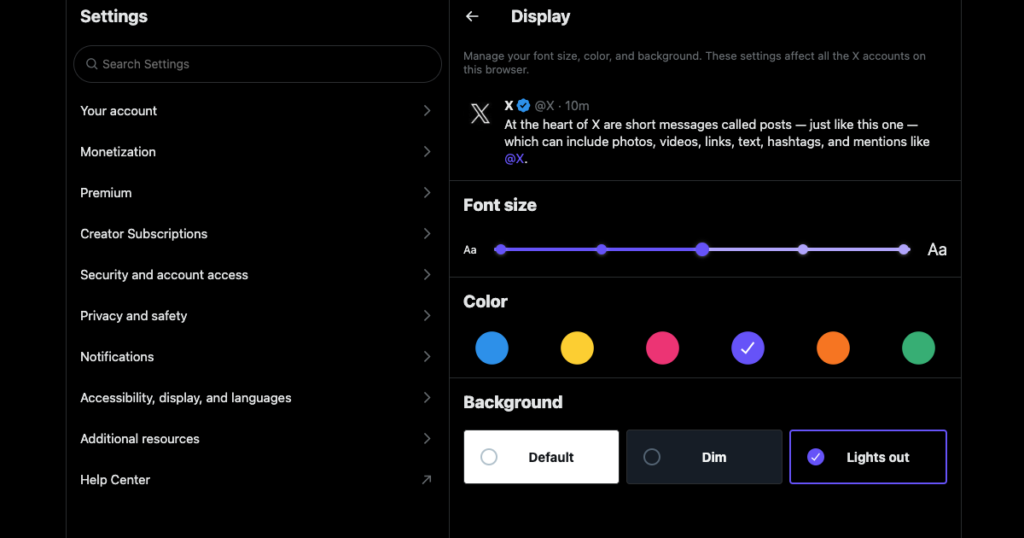
Întrebări frecvente despre schimbarea fonturilor în X
Această secțiune evidențiază interogările populare în rândul utilizatorilor Twitter cu privire la schimbarea fonturilor în X:
Cum schimbați stilul fontului X pe dispozitivul dvs.?
Puteți schimba stilul fontului X pe dispozitivul dvs. cu ajutorul unor site-uri web terțe, precum LingoJam, Glyphy, Fotor și FontsForTwitter. La momentul redactării acestui articol, X nu are o opțiune încorporată pentru a schimba stilul fontului.
Stilurile de font de pe site-uri terțe funcționează pe tweet-uri, nume de afișare, biografii, mesaje directe și răspunsuri.
Puteți utiliza fontul dvs. pe Twitter?
Da, puteți utiliza fontul dvs. pe Twitter. Cu toate acestea, aveți nevoie de un instrument precum Glyphr Studio, Insta Fonts sau FontForge pentru a crea un font personalizat. După ce vă creați fontul, tastați textul în noul font, copiați conținutul și lipiți-l pe X.
Puteți schimba formatul textului pe Twitter?
Da, puteți schimba formatul textului pe Twitter dacă aveți X Premium. Versiunea web, adică pe un browser desktop, afișează opțiuni de formatare bold și italic.
Cu toate acestea, aplicația mobilă nu are aceste caracteristici. Din fericire, puteți utiliza site-uri web precum YayText sau Nuelink pentru a schimba formatul textului și a lipi conținutul pe X. Această metodă funcționează chiar dacă nu aveți X Premium.
Cum obțineți mai multe fonturi pe Twitter?
Puteți obține mai multe fonturi pe Twitter de pe site-uri web și aplicații terțe, cum ar fi Adobe, FontsForTwitter și CapitalizeMyTitle. Orice site web sau serviciu care vă permite să personalizați fontul va funcționa pe Twitter. Cu toate acestea, alegeți un font care este ușor de citit pentru a vă asigura că nu vă derutați publicul.
TweetDelete poate elimina postările cu sau fără fonturi personalizate pe Twitter
Cu ajutorul acestui ghid despre cum să schimbați fontul în X, puteți alege cel mai bun font care se potrivește stilului dvs. Utilizați orice site de formatare a textului sau font pentru a vă personaliza persoana online pe această platformă de socializare.
Odată ce ați schimbat fontul, veți dori să mențineți un aspect consecvent în întreaga rețea. Aceasta înseamnă utilizarea aceluiași font care corespunde preferințelor dvs. Tweet-urile dvs. mai vechi pot părea deplasate deoarece utilizează fontul implicit al platformei.
Ștergerea unor astfel de tweet-uri vă ajută să mențineți un nivel de coerență. Din păcate, acest lucru nu este ușor pe Twitter, deoarece nu există nicio funcție de ștergere în masă. Singura opțiune este să utilizați funcția de ștergere încorporată, ceea ce va dura o veșnicie.
Pe de altă parte, TweetDelete poate șterge orice număr de mesaje fără nicio problemă. Puteți utiliza utilitarul de ștergere masivă a tweet-urilor în acest scop. Acesta necesită doar un interval de date și cuvinte cheie pentru a se concentra pe anumite tweet-uri.
O altă opțiune este să executați sarcina de eliminare automată a tweet-urilor. Aceasta necesită informații precum hashtag-uri, intervale de date și cuvinte cheie pentru a găsi și elimina anumite mesaje.
Ce se întâmplă dacă doriți să ștergeți totul și să începeți cu noul font? Nu trebuie să vă ștergeți contul Twitter, deoarece TweetDelete vă poate șterge toate tweet-urile. Aceasta necesită fișierul X Data sau Twitter Archive, deoarece X afișează doar 3.200 dintre cele mai recente tweet-uri. Cu acest fișier, nu există limite pentru numărul de tweet-uri pe care le puteți șterge din profilul dvs.
De asemenea, vine cu funcția unlike tweets pentru a vă gestiona reputația online. Acest utilitar vă șterge like-urile din anumite tweet-uri, asigurându-vă că nu faceți parte din nicio controversă online.
Schimbați fontul în Twitter și alăturați-vă TweetDelete astăzi pentru a vă personaliza persoana online și a menține consecvența!










